Din integritet iPhone är extremt viktigt och de är enheter där vi lagrar en stor del av vårt liv. Som du säkert redan vet är det möjligt att låsa den på ett sådant sätt att bara du kan komma åt enheten, även om du kanske inte är medveten om alla sätt som iPhone måste låsa upp sig själv: med en kod, med ett fingeravtryck, med din ansikte, bär en mask eller ansiktsmask ... I den här artikeln kommer vi att berätta allt du behöver veta om det.
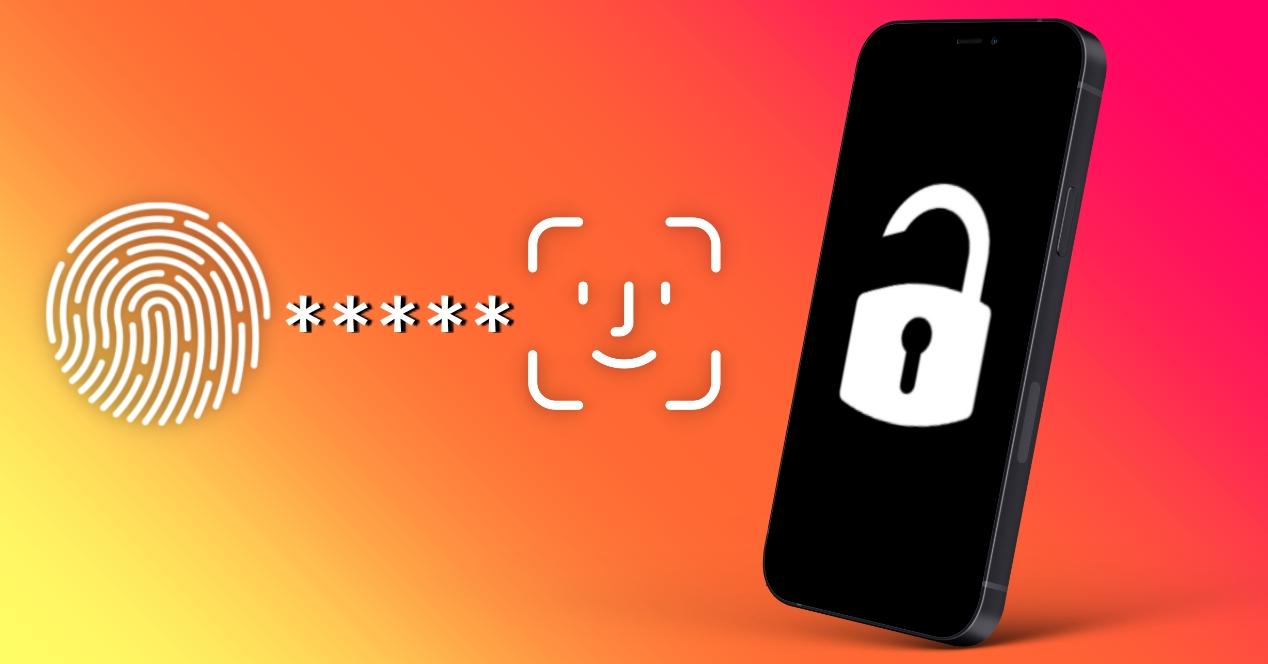
iOS-säkerhetskod
IPhone-säkerhetskoden är numerisk och den är den huvudsakliga säkerhetsfaktorn för enheten, eftersom utan den kunde ingen av de andra läggas till. Det är består av siffror och kan ha koder på minst fyra siffror eller mer om du väljer det. Det är alltid tillrådligt att ha längden för att göra det mer komplext att gissa.
På vilka enheter är alternativet
Alla iPhones , utom de från de första generationerna, har denna säkerhetsmetod. Det är viktigt att inte förväxla det med SIM-stiftet eftersom båda är oberoende. Den här koden kommer inte bara att frågas när du startar telefonen efter att den har stängts av, men den kommer också att göra den när den inte kan känna igen ditt fingeravtryck eller ansikte om du har någon av de två aktiverade. Även i andra delar av systemet när det gäller tillgång till avancerade inställningar kan du bli ombedd, så du bör alltid ha det i åtanke.
Hur man skapar koden för iPhone
När du startar iPhone för första gången kommer du till ett avsnitt som ber dig skapa en kod. Om du hoppade över den här delen då måste du följa dessa steg för att skapa koden:
- Öppna Inställningar på iPhone.
- Gå till Face ID och kod / Touch ID och kod.
- Klicka på “Skapa kod”.
- Välj om du vill ställa in en kort kod (4 siffror) eller en lång kod (6 siffror eller mer).
- Ange koden för första gången.
- Skriv om koden ovan för att bekräfta.
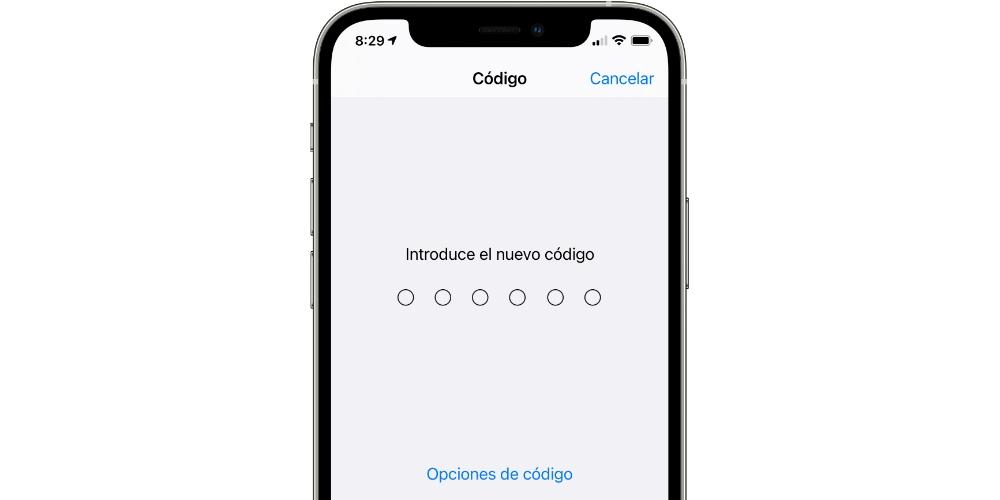
Hur man tar bort säkerhetskoden
Detta alternativ rekommenderas inte , eftersom med detta skulle du förlora möjligheten att konfigurera andra upplåsningsmetoder och du skulle riskera din enhets säkerhet när någon kan komma åt den. Om du ändå vill ta bort det bör du göra följande:
- Öppna Inställningar.
- Gå till Face ID och kod / Touch ID och kod.
- Ange säkerhetskoden.
- Klicka på "Inaktivera kod".
- Bekräfta att du vill inaktivera det.
- Ange ditt Apple ID-lösenord.
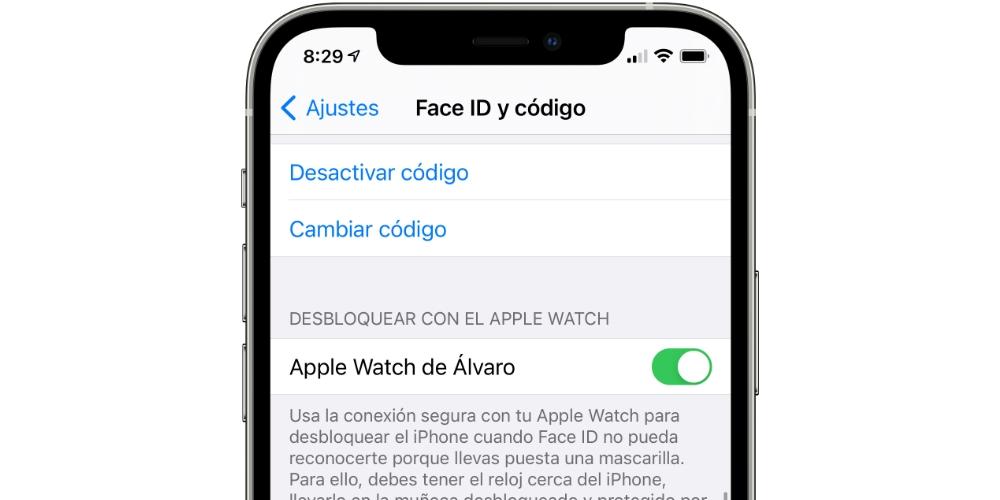
Ändra kod
För att utföra denna process måste du följa de två första stegen som vi förklarade i föregående avsnitt angående inställningsvägen. När du väl är där måste du göra följande:
- Klicka på ”Ändra kod”.
- Ange din säkerhetskod.
- Ange den nya koden.
- Bekräfta lösenordet igen genom att ange det igen.
Vad du ska göra om du inte kommer ihåg det
Om du befinner dig i den här situationen kan iPhone till och med blockeras tillfälligt, vilket förhindrar åtkomst till den tills en viss tid har gått som visas på skärmen. Om du, trots att du har funderat över det och har spenderat den tiden, fortfarande inte kommer ihåg säkerhetskoden, har du inget annat val än att återställa den. Detta skulle också leda till att all din data går förlorad om du inte tidigare har gjort en säkerhetskopia. För att utföra denna restaurering och få åtkomst till telefonen igen måste du sätta iPhone i DFU-läge och sedan ansluta den till en Mac eller PC för att formatera det med iTunes (eller Finder i de senaste versionerna av macOS).
För att sätta enheten i DFU-läge måste du göra följande:
- På iPhone 8 och senare: tryck och släpp volym upp-knappen, tryck och släpp volym ned-knappen och håll ned sidoknappen på enheten tills en skärm visas som indikerar att du ansluter enheten till en dator.
- På iPhone 7/7 Plus: tryck och håll ner sidoknappen och volym ned-knappen samtidigt tills skärmen visar indikationen för att ansluta den till en dator.
- På iPhone 6s och tidigare: tryck på hemknappen och sidoknappen samtidigt tills indikationen för att ansluta iPhone till en dator visas på skärmen.

När DFU-läget är på plats och enheten är ansluten måste du trycka på "Återställ iPhone" i iTunes / Finder för att starta processen.
Skapa ett alfanumeriskt lösenord
Om du letar efter större säkerhet bör du veta att det är möjligt att skapa ett lösenord med så många tecken som du vill. Siffror, versaler, gemener, specialtecken som frågetecken med mera kan läggas ihop. För att göra detta har du möjlighet att göra det när du konfigurerar iPhone eller följer samma steg som att ändra den numeriska koden, bara när du blir ombedd att ange den nya måste du klicka på "Kodalternativ" och välja " Anpassad alfanumerisk kod ".
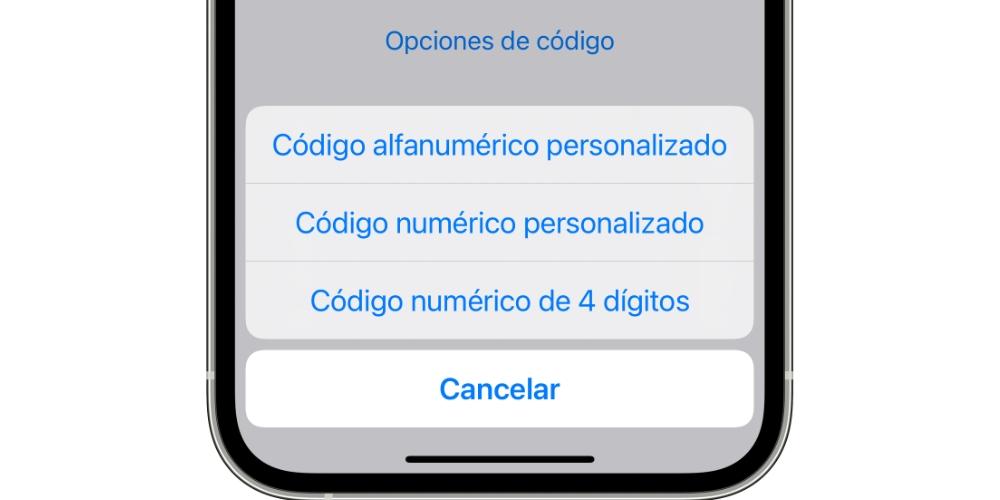
Stegen för att ändra eller till och med eliminera den är desamma som för en vanlig kod. För praktiska ändamål fungerar det på samma sätt och fungerar på samma platser som den andra koden (när iPhone är påslagen, när du ändrar en viktig inställning etc.).
Låsa upp iPhone med fingeravtryck
Efter införandet av säkerhetskoder, Apple lade till för några år sedan möjligheten att låsa upp en iPhone via fingeravtrycket med en sofistikerad sensor som finns på enhetens huvudknapp. För att konfigurera det här alternativet är det naturligtvis obligatoriskt att också ha en kod eller ett lösenord konfigurerat.
Touch ID-kompatibla iPhones
Följande enheter är de som har möjlighet att komma åt denna upplåsning eftersom de har en fingeravtryckssensor som i alla är placerade på hemknappen.
- Iphone 5
- fodral 6
- 6 iPhone Plus
- iPhone 6s
- iPhone 6s Plus
- iPhone 7
- 7 iPhone Plus
- iPhone 8
- 8 iPhone Plus
- iPhone SE (1: a generationen)
- iPhone SE (2: a generationen)
Så här registrerar du ditt fingeravtryck på iPhone
Det kan finnas olika situationer där det inte alltid är bekvämt för dig att sätta fingret som du har registrerat för att låsa upp enheten, så att du kan lägga till fler egna fingeravtryck eller till och med för någon annan du litar på som du tillåter att låsa upp terminal. Du kan ha en totalt 5 fotavtryck . För att göra detta måste du följa dessa steg:
- Öppna Inställningar på enheten.
- Gå till Touch ID och kod.
- Välj "Lägg till ett fotavtryck."
- Följ instruktionerna för att registrera ditt fingeravtryck.
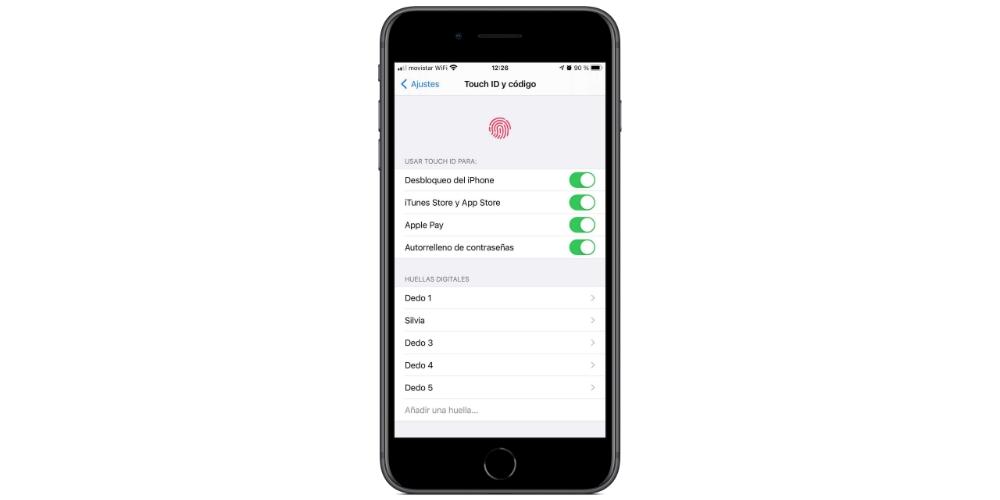
Det bör noteras att du kan byta namn på dina fotavtryck för att veta vad det är exakt. Och även om Footprint 1, Footprint 2 (...) kommer att visas på skärmen, om du lämnar fingret på hemknappen ser du att dess namn visas skuggat istället för det standardnamnet.
Hur man tar bort ett eller flera fingeravtryck
Om du vill ta bort ett fingeravtryck är processen väldigt enkel, eftersom du bara behöver gå till samma inställningsavsnitt och klicka på det fingeravtryck som du vill ta bort. När detta är gjort visas en knapp som indikerar möjligheten att radera fingeravtrycket. Du kommer inte att kunna ångra det här alternativet när det är klart, så du måste registrera om fingeravtrycket om du blev förvirrad.
IPhone Ansiktslåsning
Ansiktsupplåsning av iPhone är, enligt Apples ord, ett mycket säkrare och avancerat system än Touch ID. Även om det innebär vissa skillnader med upplåsning av fingeravtryck, på funktionell nivå är det detsamma på iOS, kräver dig vid samma tillfällen som Touch ID skulle krävas på de andra terminalerna.
Enheter som har Face ID
De så kallade TrueDepth-sensorerna är de som tillåter ansiktslåsning. Det här är alla enheter som har dessa sensorer, alltid placerade högst upp på enheten i "hack" -delen:
- iPhone X
- iPhone XS
- iPhone XS Max
- iPhone XR
- iPhone 11
- iPhone 11 Pro
- iPhone 11 Pro Max
- iPhone 12
- iPhone 12mini
- iPhone 12 Pro
- iPhone 12 Pro Max
Ansiktsregistrering på iOS
Om du inte konfigurerade Face ID när du startade din iPhone måste du följa dessa steg för att göra det:
- Gå till Inställningar.
- Gå nu till Face ID och kod.
- Välj "Lägg till ansikte".
- Följ instruktionerna på skärmen för att slutföra registreringen.
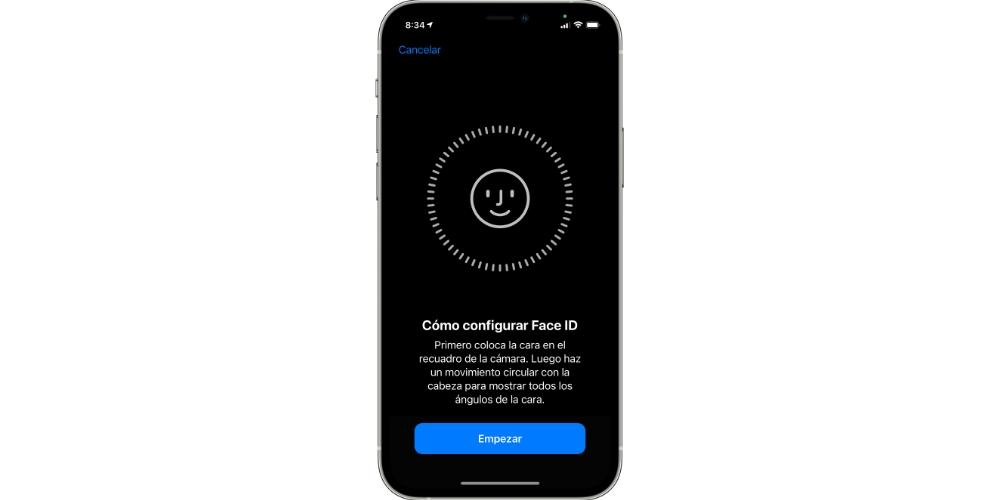
Kan fler ansikten läggas till i Face ID?
Det är möjligt att lägga till 2 ansikten så att iPhone kan låsas upp. Du kan konfigurera en av dina om du vill ha ännu större effektivitet eller också någon annans. För att göra detta måste du redan ha ett ansikte registrerat och gå till samma inställningspanel, den här gången klicka på "Konfigurera ett alternativt utseende".
Ta bort ansikten från Face ID från telefonen
Återigen utan att lämna inställningspanelen kan du ta bort en av de två ansikten genom att klicka på den och sedan på motsvarande radera alternativ. Om du vill för att helt återställa Face ID, du hittar också ett alternativ där detta exakt anges.
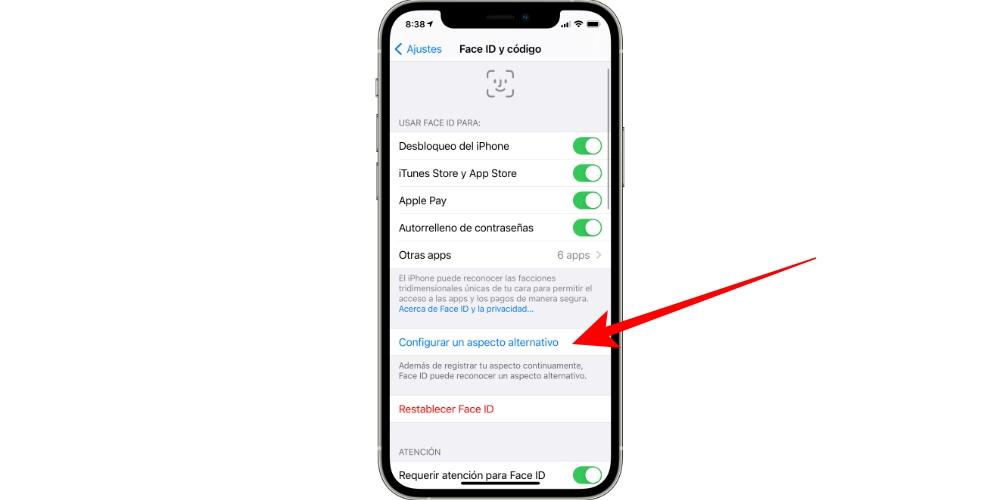
Låsa upp en iPhone medan du bär en mask
Med COVID-19-pandemin uppstod ett problem för iPhones med Face ID och det var ingen annan än att kunna känna igen ansiktet även med en mask eller ansiktsmask. Även om det finns sätt att "fuska" detta system och få det att känna igen dig, är sanningen att de inte är säkra eller rekommenderas. Apple lade emellertid naturligt till ett alternativ genom vilket ett erkännande kunde genomföras även med detta tillbehör i munnen.
Nödvändiga krav
Först och främst du måste ha en Apple Watch att fungera som ett komplement under upplåsning. Du måste ha den på och att den också är upplåst. Utöver detta måste du ha en viss version av programvara på både klockan och iPhone. Dessa är iOS 14.5 och watchOS 7.4 och alla versioner efter dessa. Varje iPhone med Face ID kan därför komma åt den här funktionen, medan klockor bara fungerar med Apple Watch Series 3 och senare, eftersom tidigare generationer inte kan uppdatera till motsvarande watchOS-version.
Inställningar som ska konfigureras
När du är säker på att du uppfyller kraven som diskuterats ovan måste du aktivera alternativet i inställningarna genom att följa dessa steg:
- Öppna Inställningar på iPhone.
- Gå till Face ID och kod.
- Aktivera alternativet “Apple Watch by (your name)”.
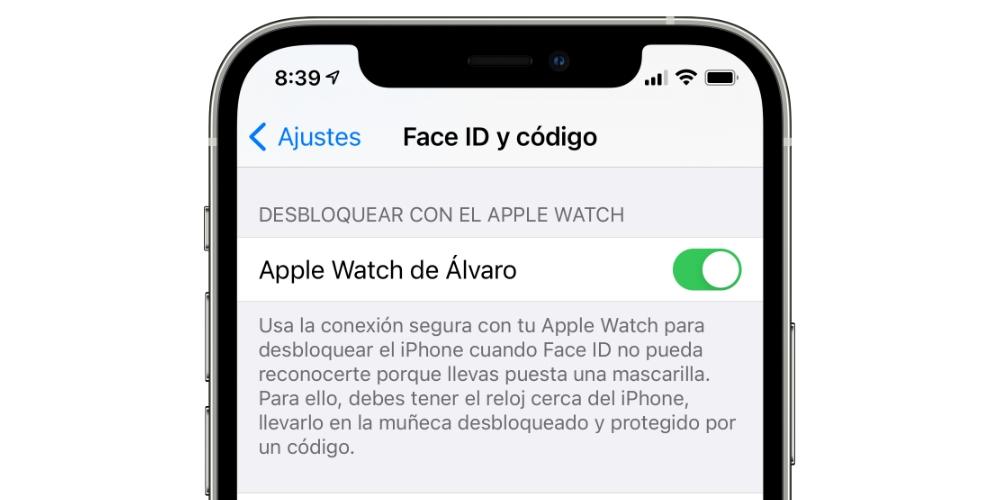
Aspekter att ta hänsyn till för att låsa upp den
När inställningen är aktiverad kommer iPhone att kunna upptäcka när du har på dig en mask och vid det ögonblicket vända sig direkt till Apple Watch, vilket gör det möjligt att låsa upp iPhone-låset om du bär det. Naturligtvis är en av de viktigaste punkterna att tänka på du måste ha WiFi och Bluetooth aktiverad för att säkerställa en bättre anslutning mellan klockan och telefonen (även om det gäller WiFi räcker det för att den ska visas i grått i Control Center).
Vad ska jag göra om någon annan låser upp din iPhone
Det är möjligt att någon som också bär en mask kan låsa upp din iPhone om du är i närheten och du har Apple Watch på din handled. Det här är synd, eller hur? Du måste veta att inte helt, eftersom klockan kommer att vibrera när iPhone är upplåst för att varna dig och det kommer att visa alternativet "Lås iPhone" på skärmen så att telefonen låses igen och kräver att du anger koden utan någon annan möjlighet att komma åt den.

Välj var du vill att Touch ID / Face ID ska fungera
Både Touch ID och Face ID tjänar inte bara till att låsa upp iPhone utan kan också användas för följande alternativ, alla konfigurerbara från Inställningar> Touch ID / Face ID och kod:
- Ladda ner appar från App Store eller iTunes-innehåll
- Gör betalningar med Apple Pay
- Fyll snabbt i lösenord med iCloud Keychain
- Autentisera i vissa appar från tredje part